
在本教程中,来自希腊的Apostolos将向我们展示他使用3DS MAX和免费Corona Renderer进行架构可视化项目的工作流程,该项目可以创建非常好的照片级渲染效果。你应该检查一下!
在本教程中,我们将尝试使用我们最近的一个项目来完成架构可视化的基本步骤。客户要求在希腊雅典建造一个新的现代经典私人住宅的视觉效果,其中有一个大草坪花园。
我们有一个非常紧迫的截止日期,所以当我们完成项目并交付静止图像(晴朗的天空镜头)时,我们有时间和机会进一步研究我们的项目以提高整体质量并使用不同的设置(多云的情绪和夜间拍摄)。我想与您分享不同的步骤以及在该项目中学到的经验教训。
我们选择Corona Renderer,这是一种新的,即将推出的高性能(非)偏置照片写实渲染器,可用于3ds Max。它还支持Cinema 4D,Maya等 - 但我们将它与3DS MAX一起用于本教程。更具体地说,我们使用的是版本Alpha V6,这是3ds max的免费版插件。下载并安装Corona后,我们启动3ds Max并从主菜单栏 - >渲染 - >渲染设置 - >通用 - >指定渲染器 - >生产 - >Corona渲染器Alpha v6中进行选择。
首先,为了在3ds Max中成功导入CAD绘图,我们必须清除它们不需要的信息,如尺寸,阴影,隐藏物体,隐藏层,家具,块,文本等。
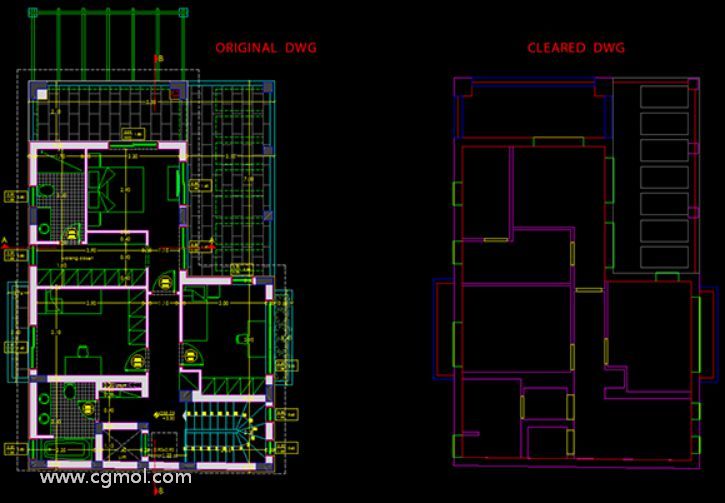
在导入绘图之前,我们还必须准备3ds Max中的单位比例。选择:
自定义 - >单位设置 - >显示单位比例 - >厘米。现在我们准备导入我们的dwgs了。
还要记住在“首选项设置”选项卡中启用Gamma和LUT校正,并将Gamma值设置为2,2。
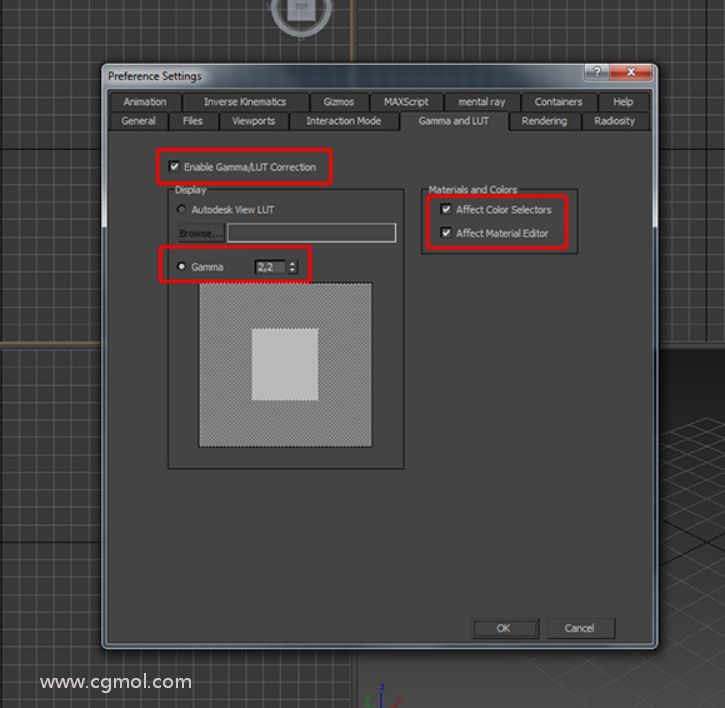
由挤压折线形成的墙壁,地板和天花板。
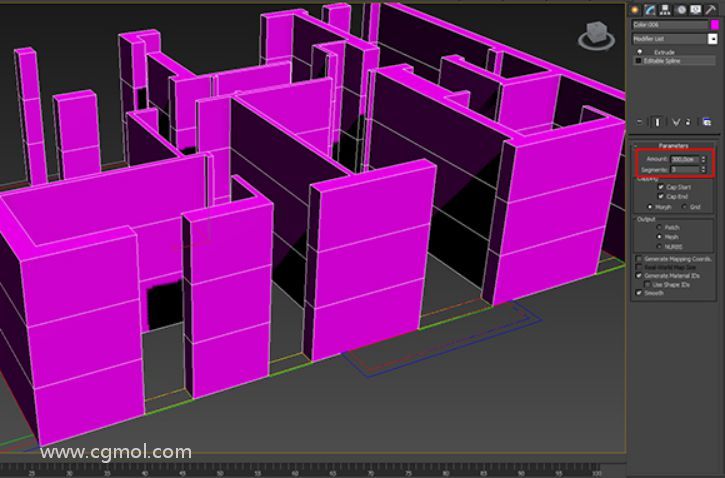
我们使用桥接多边形来塑造每个墙壁上的门和窗孔。
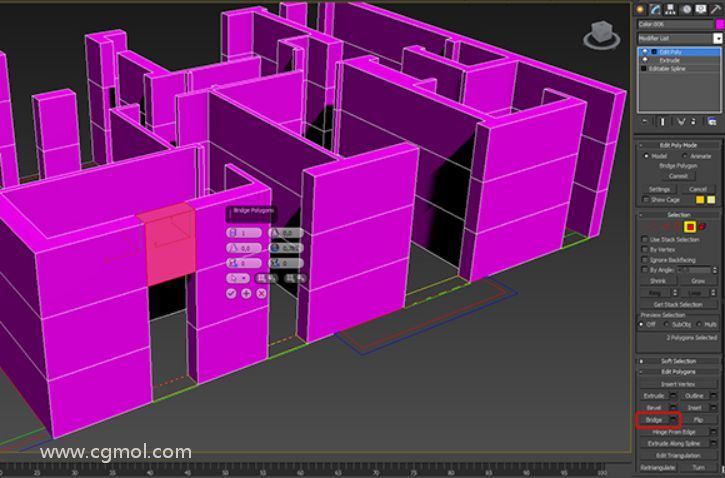
窗户模型,门,木梁,栏杆,建筑细节和其他形状都是非常简单和原始的几何形状。

屋顶瓦片用手工模拟和放置 - 但有点笨拙 - 因为在现实生活中,你总是有一个随机的位置,而不是100%完美的对齐。
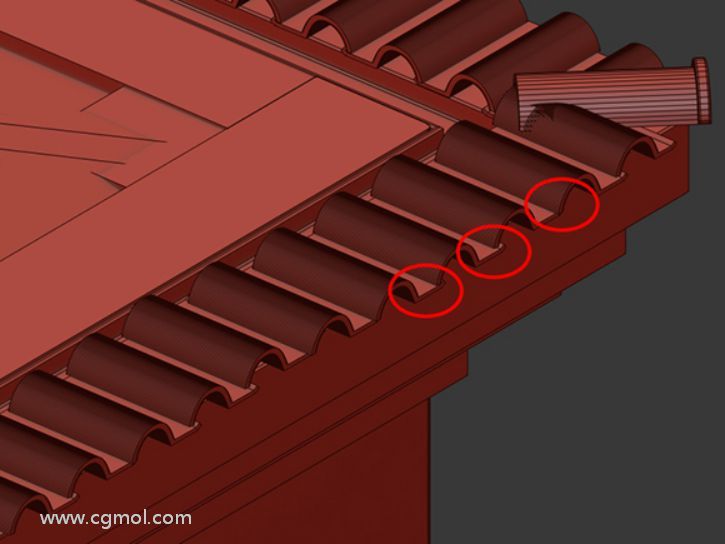
一个细分的平面用于花园地面,噪音和涡轮平滑修改器。这将是草将被分散的表面。
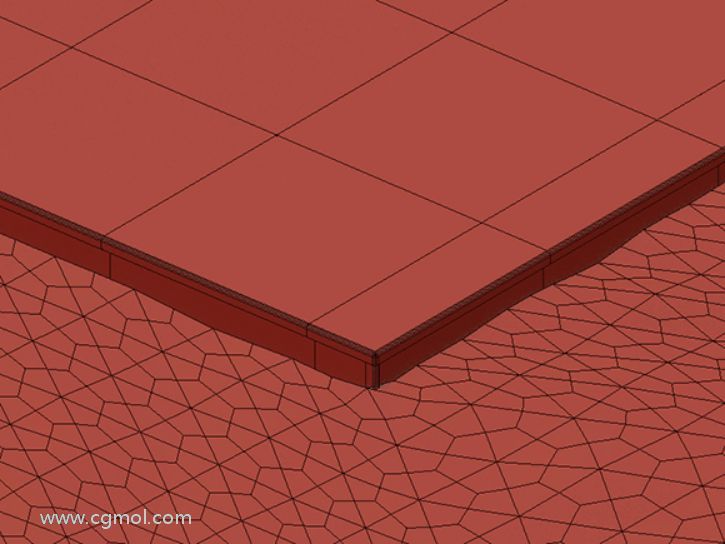
对于外部楼层,我们使用了楼层生成器脚本,以便在每个拼块中提供材料随机性。这是一个免费,实用且易于使用的脚本,用于创建地板几何图形。另外我创建了几个相机来渲染不同的视图。完成所有这些步骤后,我的房子3D模型如下所示:

尽管我们正在进行外部拍摄,但我们必须为房子配备家具。其中一些将以不同的角度视图显示,我们不想让人觉得这个房子是空的或被遗弃的。考虑到我们使用了高品质的现代沙发,咖啡桌,过去项目的灯光。内部木地板也由地板发电机脚本制成。对于窗帘模型,我们使用了Marvelous Designer,这是一个非常强大的工具,可以进一步提升现实水平,实现平滑逼真的效果。有了这个软件,也可以模拟枕头,床上用品,沙发垫或任何其他由织物制成的物品 - 但请不要花费几块钱......
在这个架构可视化项目中,客户端要求使用特定类型的门窗系统,我们必须从公司网站下载蓝图并对其进行建模。正如我们之前描述的那样,截面图清除并导入3ds Max。随着扫描工具的帮助框架形成。我们还添加了2个平行窗格,以实现漂亮的双反射。
起初,我们从飞机上创建了一些单独的草叶,将它们转换为可编辑的多边形并将它们附加到单个多边形。我们模拟了5到7个不同形状和高度的刀片,并使用弯曲修改器对它们施加了一些重力。
然后我们使用非常方便的Corona Scatter工具在地平面上散射90000个这些多边形。最后,为了增强多样性和真实感,我们手动添加了一些daises。
o 石头,兜帽和装饰性岩石是基本的低聚球体,经过3ds Max的自由形状工具修改后具有随机形状并散布在具有Corona Scatter的平面上。
o 灌木和树木
我们坚信,如果3D艺术家想要实现最大的真实感,他们必须使用现实生活中的高品质纹理。
我们倾向于使用反射不均匀的材料,因此我们经常在反射和光泽度槽中使用带有污垢的地图来为材料添加细微的缺陷。
以下是一些基本着色器:
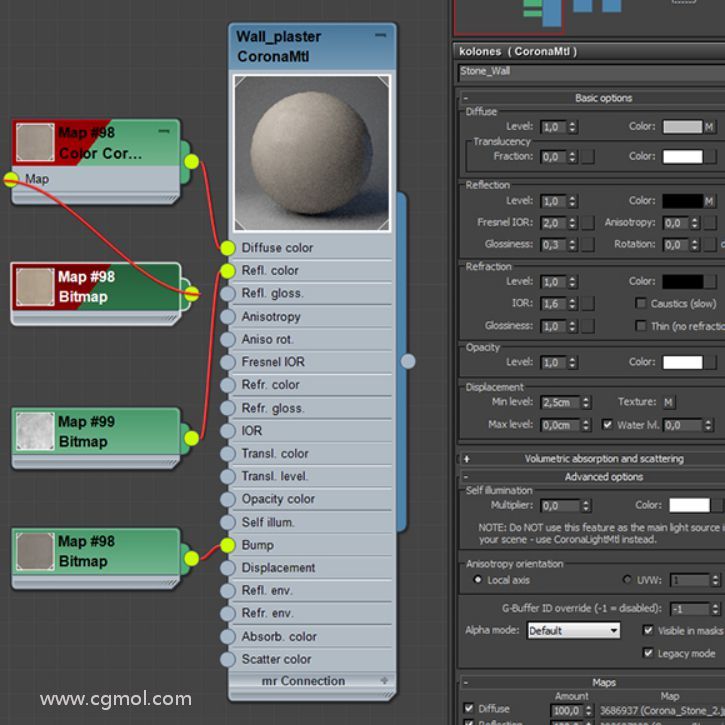
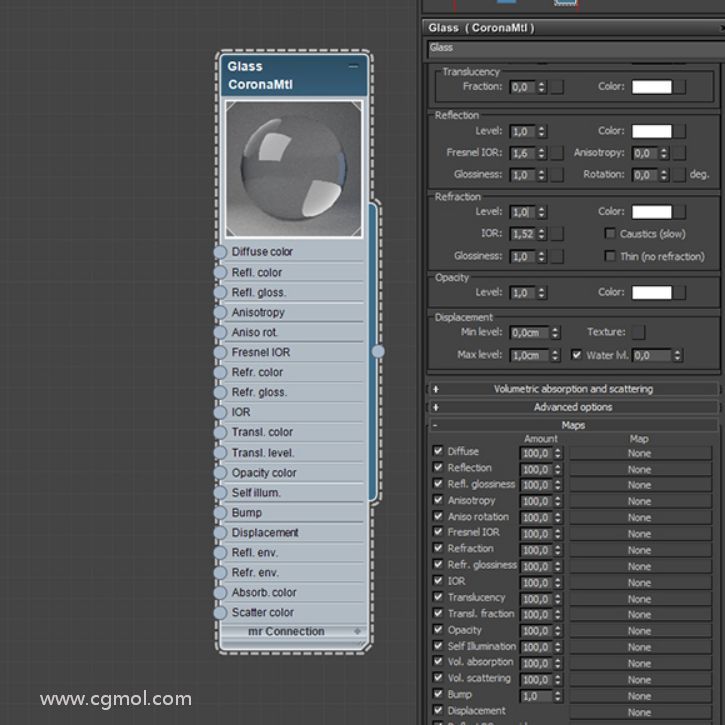
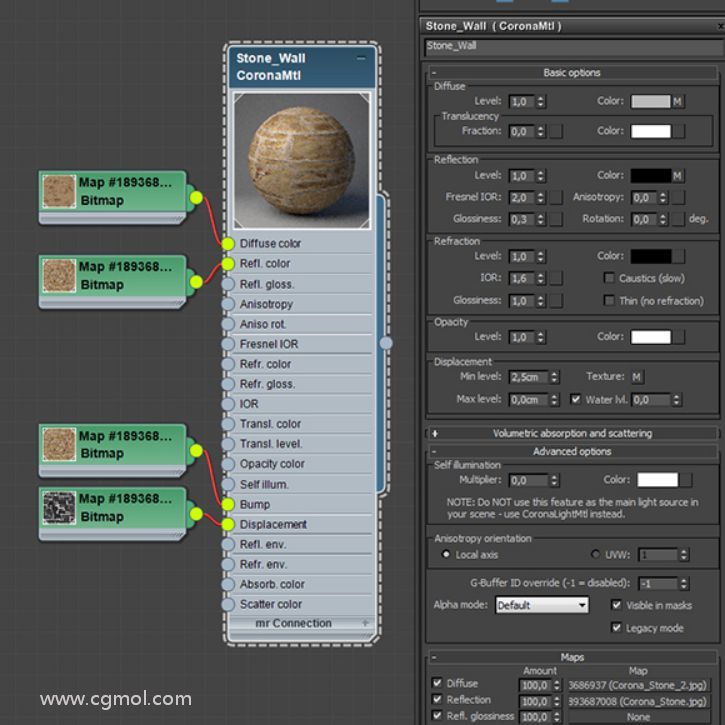

我们使用了标准的3ds Max相机,并在其上应用了相机校正修改器。相机对最终结果很重要。建议将相机放在正常高度(160cm~180cm),因为这是人眼的平均高度,输出更自然。当然,有时我们可以通过鸟瞰图或鱼眼观点来获得更具戏剧性和艺术性的镜头。
此外,我们使用了更接近真实相机结果的摄影设置。传感器宽度值约为35mm,F值约为16,是默认设置,可产生更好,更可信的结果。如果我们想要使用强景深,F-stop值可以减少到2或4。
我建议尽快定义最终的摄像机位置,因为所有附加功能(建模,纹理等)都应考虑摄像机位置,以便在给定时间内创建最佳结果。
当找到优先位置时,我们开始使用照明系统,以便找到有趣的阴影和对比度。

Corona sky和Corona Sun的组合非常快速和准确。对于架构可视化来说,快速预览以检查建模或纹理错误非常重要,而且只需点击几下就可以完成此设置,因此我们可以从一些预览研究开始:


对于人工照明使用Corona灯,我们再次玩灯的温度和强度。客户要求拍摄晴朗的天空,由于时间有限,我们使用了Corona Sun和Corona Sky,无需花费大量精力即可获得非常好的效果!
在项目结束后,我们使用HDRI预览来制作阴天和夜间射击。
使用Corona渲染是一个非常有趣且简单的过程。我们通常在“场景”选项卡 - >“相机/曝光/色调”映射中使用不同的值,并实时观察它们。除非情况需要不同的设置,否则每个其他值都保留为默认值。例如,在这个项目中,我们增加了位移值(Performance tab-> Displacement),以便在石墙柱中获得更好,更清晰的结果。
如果使用得当,后期制作可以大幅改变最终输出。我们认为原始渲染的后期制作必须非常微妙。在此基础上,我们使用了轻微的色差传递,晕影滤镜,一些饱和度调整,最重要的是在水平和对比度上轻柔的触摸。
最后,对于日光和夜间拍摄,我们添加了一些光晕增强功能。

最终渲染图:







超高品质的:



我希望你喜欢这个快速教程,并且很想在你的下一个项目中测试Corona渲染引擎!
上一篇: max和Corona渲染器如何渲染室内光线场景 下一篇: 超级英雄设定及模型制作理念分享